Kā atspējot vai atinstalēt Windows Media Player operētājsistēmā Windows 10
Varat atspējot vai atinstalēt Windows Media Player operētājsistēmā Windows 10, ja audio un video failu atskaņošanai izmantojat kādu citu programmu. Daudzi lietotāji jau ir pārgājuši uz uzlabotām atvērtā pirmkoda lietotnēm, piemēram, VLC un SMPlayer, tāpēc viņiem nav jēgas izmantot veco labo WMP. Pat Microsoft to vairs neiestata kā noklusējuma mūzikas lietotni operētājsistēmā Windows 10.
Reklāma
Tāpat kā MS Paint, kurai izdevās pārdzīvot daudzas "modernas alternatīvas", Windows Media Player paliek operētājsistēmā Windows 10, un to patiesībā mīl miljoniem cilvēku visā pasaulē. Tomēr, ja domājat, ka vecais labais Windows Media Player vairs nav vajadzīgs, operētājsistēmā Windows 10 varat atspējot Windows Media Player vai izdzēst to uz visiem laikiem. Šajā rokasgrāmatā ir parādīts, kā noņemt Windows Media Player no Windows 10.
Sāksim ar Windows Media Player atspējošanu operētājsistēmā Windows 10. Šī ir vēlamā opcija, kas ļaus ātri atjaunot WMP, kad vien tas atkal būs nepieciešams.
Atspējojiet Windows Media Player operētājsistēmā Windows 10
- Nospiediet Uzvarēt + R tastatūrā un dialoglodziņā Palaist ievadiet šādu komandu:
izvēles funkcijas. Nospiediet Enter.
- Windows atvērs Windows funkciju logu. Papildu funkciju sarakstā atrodiet Multivides līdzekļi opciju un paplašiniet to.
- Noņemiet atzīmi no Windows Media Player izvēles rūtiņa.
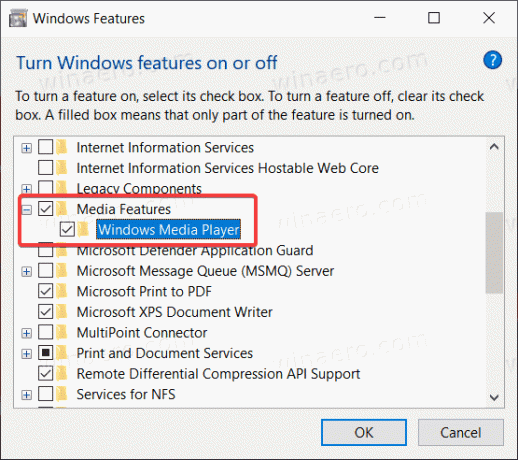
- Windows brīdinās, ka dažu papildu līdzekļu atspējošana var ietekmēt citas Windows iespējas un programmas. Klikšķis Jā šeit.
- Noklikšķiniet uz Labi un gaidiet, līdz sistēma Windows atspējo Windows Media Player.
Tādā veidā jūs izslēdzat Windows Media Player operētājsistēmā Windows 10. Ja nolemjat to atgriezt, vienkārši atkārtojiet iepriekš aprakstīto procesu un pievienojiet atzīmi Windows Media Player opciju.
Tālāk ir norādīts, kā operētājsistēmā Windows 10 izdzēst Windows Media Player. Tomēr ir vērts pieminēt, ka WMP dzēšana neatšķiras no tās atspējošanas. Jūs joprojām varat ātri atjaunot izdzēsto programmu Windows Media Player, nelejupielādējot failus un neatverot dažas vietnes.
Izdzēsiet Windows Media Player operētājsistēmā Windows 10
- Atveriet izvēlni Sākt vai Windows meklēšanu, izmantojot Uzvarēt + S īsceļu.
- Ievadiet Windows Media Player meklēšanas lodziņā.
- Meklēšanas rezultātos meklējiet Windows Media Player un noklikšķiniet uz Atinstalēt labajā rūtī.

- Windows tagad atvērs Windows iestatījumu lietotni vietnē Izvēles funkcijas lappuse. Sarakstā atrodiet Windows Media Player un noklikšķiniet uz tā, lai atlasītu.
- Klikšķis Atinstalēt. Ņemiet vērā, ka Windows nerādīs apstiprinājumu, kad noklikšķināsit uz Atinstalēt pogu. Tā būs izdzēsiet Windows Media Player tūlīt pat.
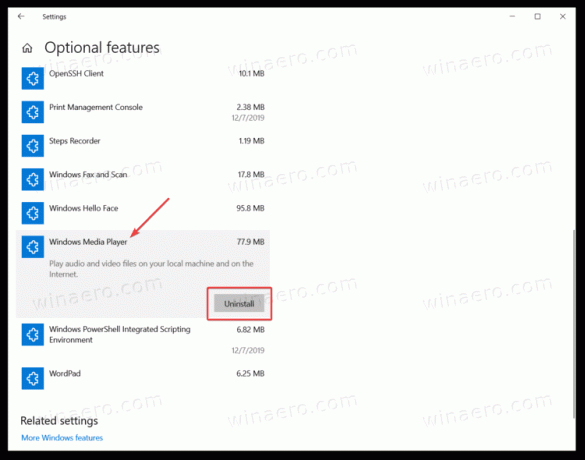
Un tā jūs izdzēsāt Windows Media Player operētājsistēmā Windows 10.
Visbeidzot, ja pārdomājat, varat ātri atjaunot noņemto multivides lietotni.
Atjaunojiet izdzēsto Windows Media Player
Lai atjaunotu izdzēsto Windows Media Player, rīkojieties šādi.
- Atvērt Windows iestatījumi izmantojot Uzvarēt + es īsceļu vai jebkuru citu metodi.
- Iet uz Lietotnes > Programmas un līdzekļi.
- Noklikšķiniet uz Izvēles funkcijas saite.
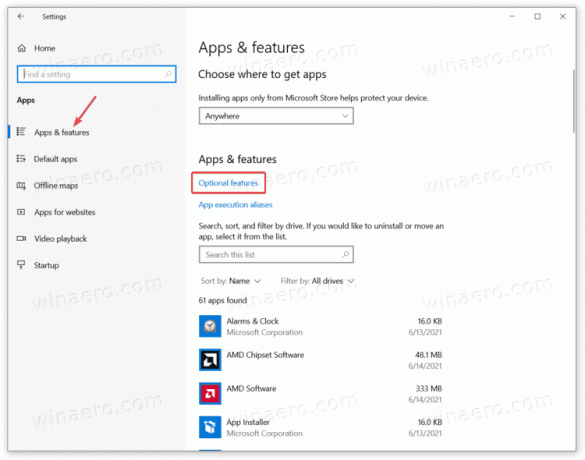
- Klikšķis Pievienojiet funkciju.
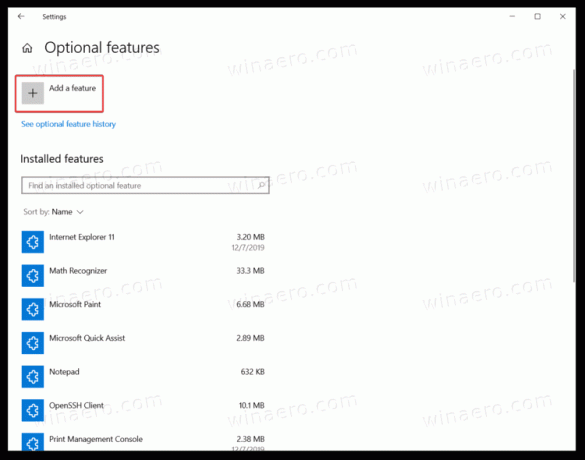
- Izmantojiet meklēšanas joslu, lai atrastu Windows Media Player pieejamo funkciju sarakstā.
- Ievietojiet atzīmi blakus Windows Media Player un noklikšķiniet Uzstādīt. Pagaidiet, līdz sistēma instalēs lietotni.
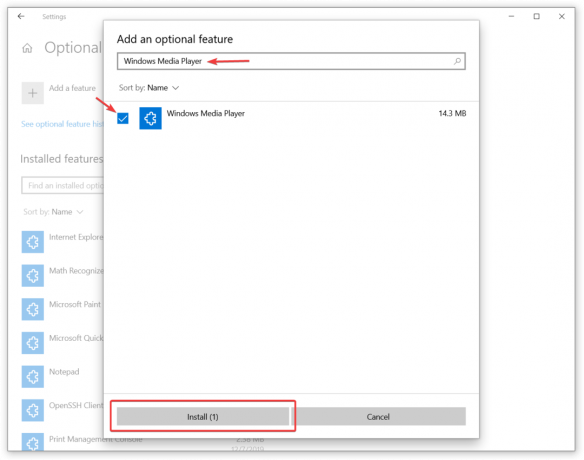
Tagad varat izmantot izvēlni Sākt vai Windows meklēšanu, lai atrastu un palaistu Windows Media Player.



